chcete přidat zvukové soubory na svůj web WordPress? Jako systém pro správu obsahu je WordPress ve výchozím nastavení schopen zpracovávat zvukové soubory. Mnoho začátečníků si to však neuvědomuje. V tomto článku vám ukážeme, jak přidat zvukové soubory a vytvářet seznamy skladeb ve WordPressu.
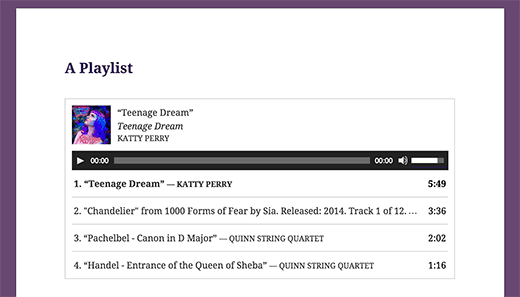
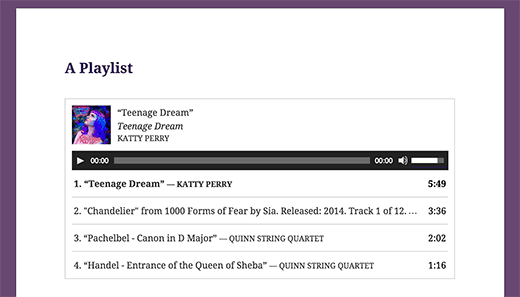
Podporované formáty zvukových souborů v WordPress
WordPress používá HTML5 audio tag vložit zvukové soubory. Je kompatibilní s většinou moderních zařízení a funguje zvláště dobře pro mobilní zařízení. HTML5 audio tag podporuje formáty souborů MP3, OGG a WAV.
MP3 je nejčastěji používaný a široce podporovaný formát pro zvukové soubory a doporučujeme jej používat, kdykoli je to možné.
Video Tutorial
pokud se vám video nelíbí nebo potřebujete další pokyny, pokračujte ve čtení.
přidání jednoho zvukového souboru do WordPress
přidání jednoho zvukového souboru nebo hudební stopy na jakýkoli příspěvek nebo stránku WordPress je velmi snadné. Jednoduše klikněte na tlačítko Přidat média na obrazovce úpravy příspěvků.
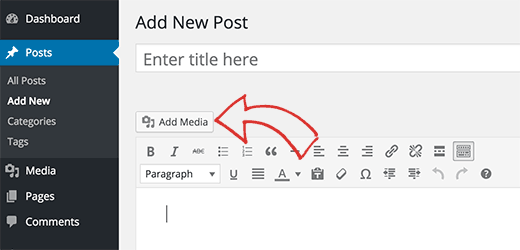
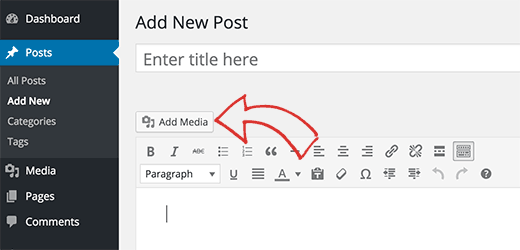
dále se na obrazovce objeví vyskakovací okno pro nahrávání médií. Chcete-li vybrat a nahrát zvukový soubor, musíte kliknout na tlačítko Nahrát soubor. Jakmile je nahrán, musíte kliknout na tlačítko vložit do příspěvku.
WordPress vloží váš zvukový soubor do příspěvku. Pokud používáte editor vizuálních příspěvků, uvidíte soubor vložený do vašeho příspěvku. Pokud používáte textový editor, zobrazí se zvukový krátký kód.
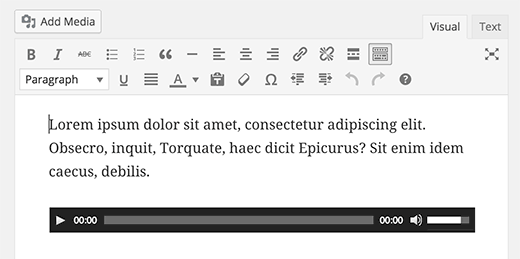
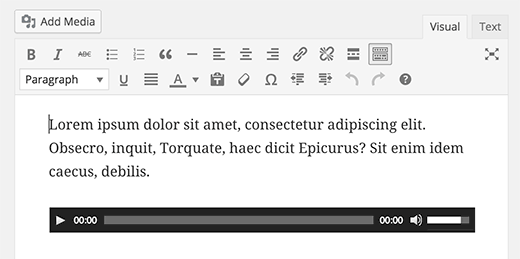
můžete pokračovat v úpravách příspěvku nebo jej uložit a publikovat. Po zveřejnění si můžete prohlédnout svůj příspěvek, kde uvidíte takto vložený zvukový soubor.
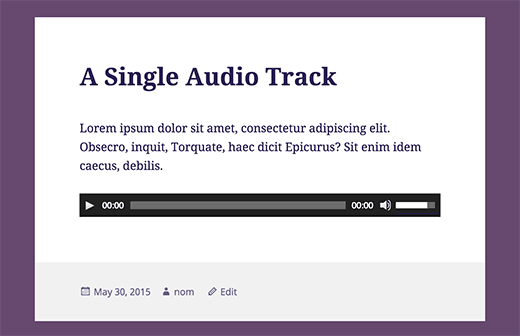
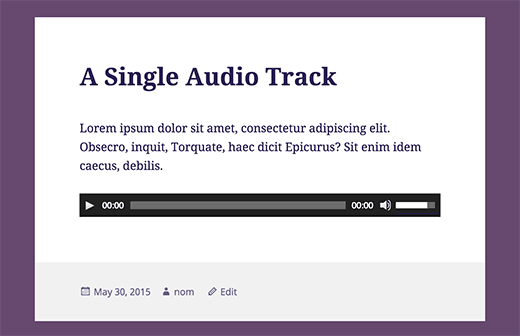
dalším jednodušším způsobem, jak přidat jeden zvukový soubor, je nahrát soubor do knihovny médií. Poté jednoduše zkopírujte adresu URL souboru a vložte ji do vizuálního editoru.
WordPress automaticky vloží adresu URL pro vás. Je to podobné tomu, jak vkládáte videa do WordPressu, kde stačí vložit adresu URL videa YouTube a WordPress jej automaticky vloží.
přidání Audio playlistu do WordPress
stejně jako galerie obrázků můžete také přidat zvukové seznamy skladeb do svých příspěvků WordPress pomocí nástroje media uploader. Jednoduše klikněte na tlačítko Přidat média a nahrajte zvukové soubory.
po nahrání zvukových souborů musíte vybrat soubory, které chcete zahrnout do seznamu skladeb, a poté kliknout na Vytvořit nový odkaz na seznam skladeb v levém sloupci.
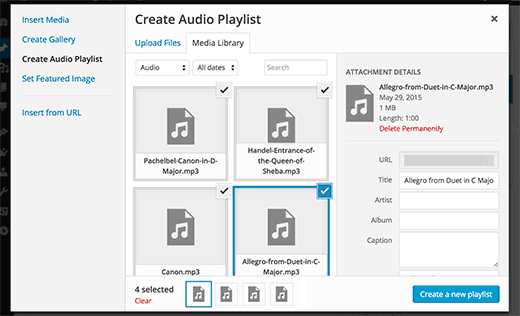
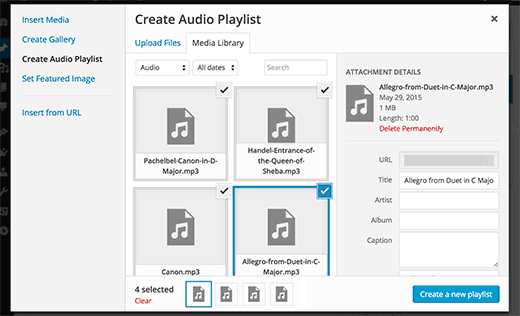
nyní můžete přetažením změnit uspořádání skladeb v seznamu skladeb. Můžete také povolit zobrazení názvu skladby, jména interpreta a obrázku. Tyto informace jsou vloženy do metaznaček IDT vašeho MP3 souboru a automaticky se zobrazí WordPress.
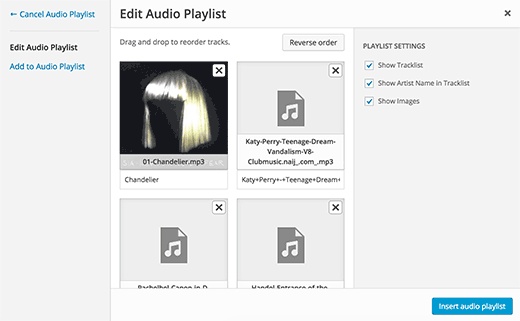
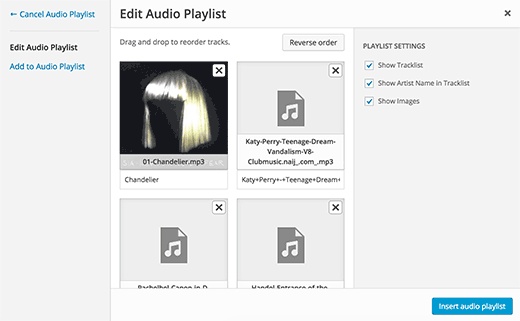
jakmile budete hotovi, jednoduše klikněte na tlačítko Vložit zvukový seznam skladeb. Váš seznam skladeb bude přidán do vašeho příspěvku a budete jej moci vidět ve vizuálním editoru. Nyní můžete uložit svůj příspěvek a zobrazit náhled seznamu skladeb.
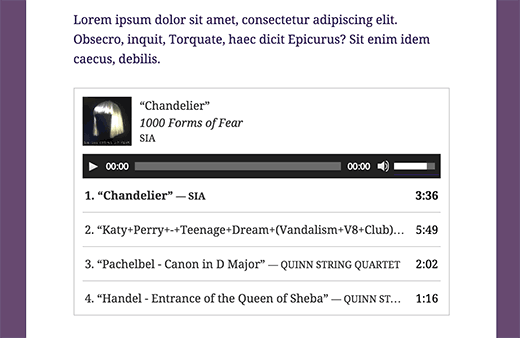
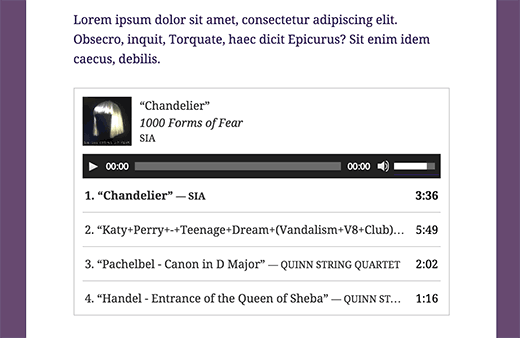
editace Meta informací o zvukových souborech v WordPress
WordPress může automaticky získat meta informace z vašeho souboru MP3. Pokud však váš soubor neobsahuje žádné meta informace nebo byste jej chtěli změnit, můžete tak učinit v nástroji pro nahrávání médií.
kliknutím na tlačítko Přidat média spustíte nástroj pro nahrávání médií. Můžete nahrát zvukový soubor nebo pokud jste již nahráli zvukový soubor, klikněte na něj v knihovně médií.
jakmile je vybrán zvukový soubor, všimnete si sloupce podrobností přílohy vpravo. Zde můžete zadat název skladby, jméno interpreta, název alba, titulek a krátký popis skladby. Tyto informace se zobrazí v seznamech skladeb a na jednotlivých stránkách příloh.
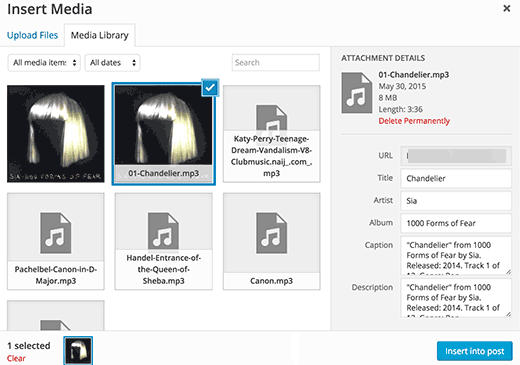
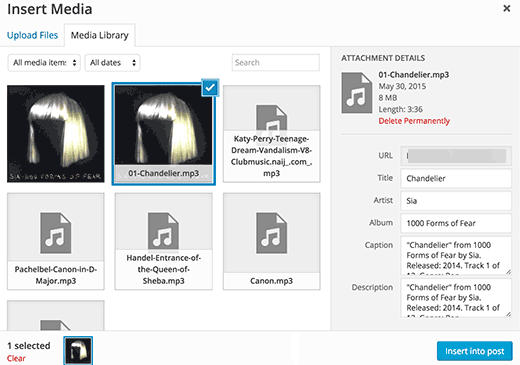
pokud má nahraný zvukový soubor vložený obrázek, který se použije jako obal alba, bude tento obrázek automaticky extrahován aplikací WordPress. Bude uložen ve vaší knihovně médií a bude použit při přidání této skladby do seznamu skladeb.
pokud však váš zvukový soubor nemá obrázek obálky, můžete soubor upravit v aplikaci WordPress a nahrát obrázek. Jednoduše přejděte na média “ Knihovna vyberte soubor, který chcete upravit, a klikněte na odkaz Upravit pod ním.
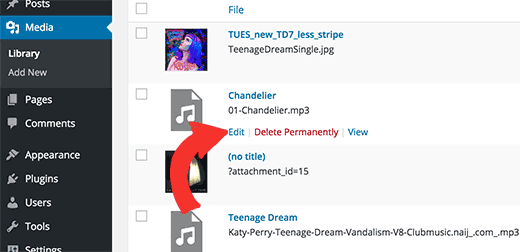
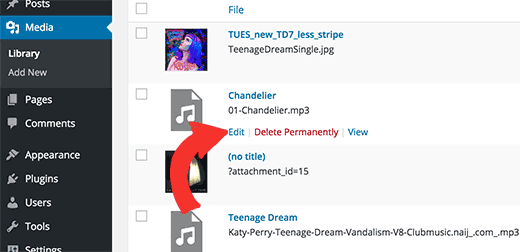
pokud si prohlížíte knihovnu médií v zobrazení mřížky, kliknutím na zvukový soubor se otevře vyskakovací okno. Kliknutím na odkaz Upravit další podrobnosti v dolní části vyskakovacího okna soubor upravíte.
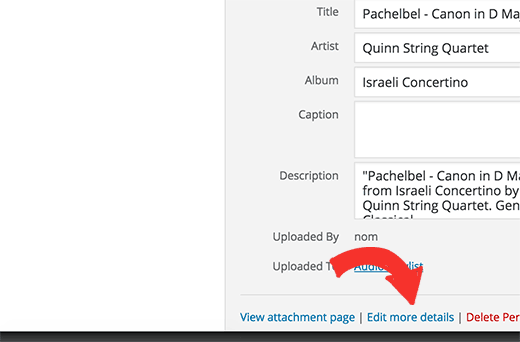
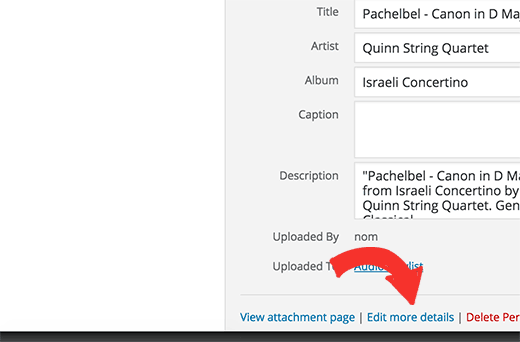
nyní se dostanete na stránku Upravit média, kde můžete nejen upravovat všechny meta informace pro váš zvukový soubor, ale můžete také nahrát vybraný obrázek. Tento obrázek bude poté použit při přidání zvukového souboru do seznamu skladeb.
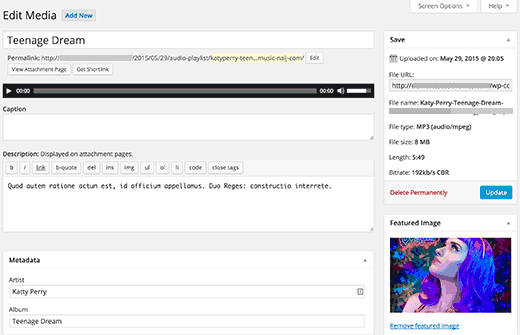
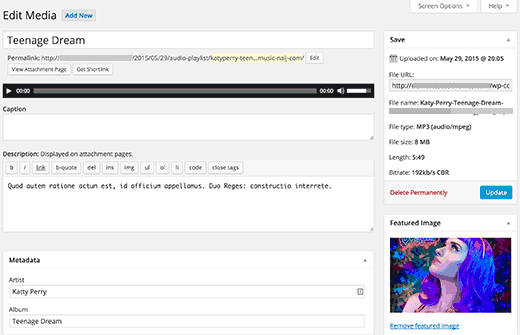
přidání zvukových souborů a seznamů skladeb do widgetů postranního panelu
ve výchozím nastavení WordPress automaticky vkládá adresy URL zvukových souborů. Nejprve musíme povolit automatické vkládání textových widgetů a pak musíme povolit krátké kódy. Jednoduše vložte tento kód do funkcí motivu.php soubor nebo site-specific plugin.
add_filter( 'widget_text', array( $wp_embed, 'run_shortcode' ), 8 );add_filter( 'widget_text', array( $wp_embed, 'autoembed'), 8 );add_filter( 'widget_text', 'do_shortcode');
nyní můžete nahrát soubor do knihovny médií a zkopírovat jeho adresu URL. Přidejte textový widget na postranní panel WordPress a vložte do něj adresu URL.
WordPress automaticky vloží adresu URL do přehrávače médií a přehraje váš zvukový soubor.
Chcete-li přidat seznam skladeb, budete muset použít zkrácený kód s ID mediálních souborů, které chcete zahrnout do seznamu skladeb.
nejprve budete muset nahrát zvukové soubory, které chcete zahrnout do seznamu skladeb, návštěvou média “ Přidat nový.
nyní musíte upravit každý zvukový soubor, který chcete přidat do seznamu skladeb. Jednoduše klikněte na odkaz Upravit pod souborem v knihovně médií nebo klikněte na odkaz Upravit další podrobnosti, pokud si prohlížíte knihovnu médií v zobrazení mřížky.
na stránce Upravit média získáte ID mediálního souboru pod polem název.
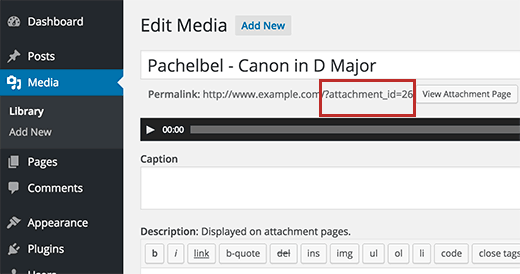
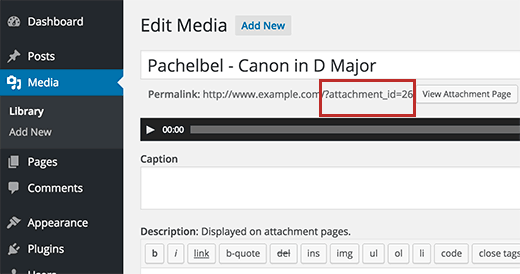
Nyní, když máte ID souboru, který chcete přidat do seznamu skladeb, můžete použít zkrácený kód takto:
nezapomeňte ID nahradit vlastními ID souborů. Tento krátký kód můžete použít v textovém widgetu. Takto to vypadalo na našem testovacím webu:
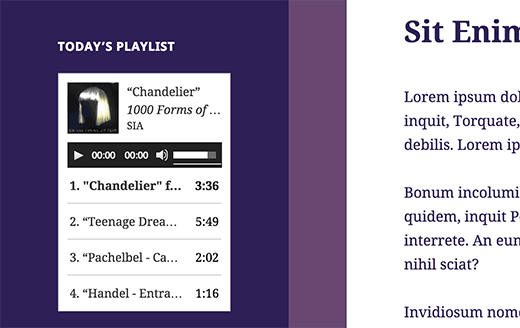
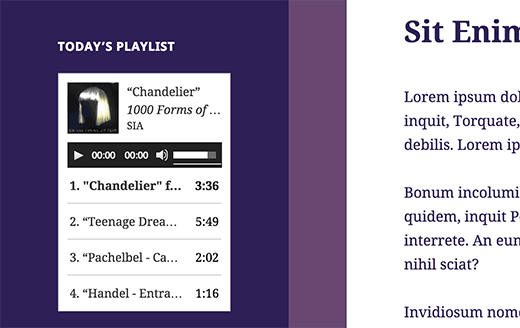
doufáme, že tento článek vám pomohl naučit se přidávat zvukové soubory a vytvářet seznamy skladeb ve WordPressu. Možná se také budete chtít podívat na našeho průvodce, jak spustit podcast s WordPress.
pokud se vám tento článek líbil, přihlaste se k odběru našeho kanálu YouTube pro video tutoriály WordPress. Najdete nás také na Twitteru a Facebook.